Cum să schimbați în siguranță temele WordPress – Ghid final 2022
Publicat: 2021-01-02Aflați cum să schimbați temele WordPress corect și în siguranță, fără a vă distruge site-ul.
Acest ghid final pas cu pas este creat perfect pentru începători. Veți învăța cum să instalați și să schimbați temele WordPress în mod corect, fără a pierde conținut sau a vă distruge site-ul.
O scurtă prezentare generală poate fi găsită direct sub cuprins.
Cum se schimbă temele WordPress?
- Conectați-vă la tabloul de bord WordPress.
- Creați o copie de rezervă completă a site-ului dvs. web existent.
- Activați modul de întreținere dacă nu sunteți pe site-ul web de pregătire.
- Accesați Aspect > Teme din bara laterală din stânga.
- Găsiți butonul „ Adăugați nou ” din partea de sus a paginii.
- Încărcați tema sau selectați una din depozitul WordPress.
- Instalați tema făcând clic pe butonul „ Instalare ”.
- Activați tema făcând clic pe butonul „ Activare ”.
- Testează dacă totul funcționează bine.
Ce să faci înainte de a-ți schimba tema WordPress?
Înainte de a schimba tema, trebuie să urmați pașii de mai jos înainte de a începe procesul.
1. Copiați fragmentele de cod
Unii utilizatori WordPress doresc să își personalizeze site-ul WordPress adăugând fragmente de cod personalizate chiar în fișierul function.php al temei lor.
Oamenii uită de obicei de aceste modificări personalizate pe care le-au făcut în trecut.
Dacă dvs. sau dezvoltatorul dvs. web WordPress ați făcut aceste modificări, atunci trebuie să mergeți la tema curentă și să luați notă de aceste coduri personalizate suplimentare înainte de a vă schimba tema.
2. Testați timpul de încărcare
Înainte de a vă schimba tema curentă, ar trebui să testați timpul de încărcare a site-ului dvs. Acest lucru vă va permite să comparați diferența de timp de încărcare a paginii după ce ați făcut modificări site-ului dvs.
Viteza WordPress este un factor cheie în experiența utilizatorului și în optimizarea motoarelor de căutare. Trebuie să te asiguri că noua ta temă funcționează cel puțin la aceeași viteză cu cea veche, dacă nu mai rapid.
Asigurați-vă că testați viteza pe pagina de pornire și pe toate paginile interioare importante. Un instrument gratuit excelent pe care îl puteți folosi este: GTMetrix.com.
3. Copiați codurile de urmărire
Unii dezvoltatori web își adaugă codurile personalizate direct în fișierele lor tematice. De asemenea, multe teme WordPress vă permit să adăugați coduri Analytics sau AdSense în panoul de setări.
Asigurați-vă că copiați aceste coduri dacă utilizați tema, astfel încât să le puteți reconfigura din nou după ce vă schimbați tema.
4. Luați notă de codurile legate de teme
- Coduri scurte și widget -uri specifice temei: codurile scurte și widget-urile care au venit cu tema dvs. nu vor fi transferate în noua temă. Luați notă de ele dacă aveți. Acest lucru vă va permite să le replicați folosind coduri personalizate sau plugin-uri dacă mai aveți nevoie de ele după activarea noii teme.
- Pagina de pornire specifică temei: Există câteva teme care vă permit să creați o pagină de pornire specială pentru site-ul dvs. web. Aceste funcții încorporate nu se vor transfera la noua temă. Vă rugăm să le rețineți și pentru a putea crea o nouă pagină de pornire atunci când noua dvs. temă este activă.
5. Faceți o copie de rezervă completă
Este întotdeauna sugerat să faceți o copie de rezervă a întregului site web, inclusiv a activelor și a bazei de date, înainte de a vă schimba tema. O copie de rezervă completă a instantaneului este ceea ce aveți nevoie. Furnizorul dvs. de găzduire poate oferi această caracteristică. De asemenea, puteți instala un plugin de backup WordPress pentru a face treaba.
6. Activați modul de întreținere
Dacă nu lucrați pe un site web de staging sau pe o gazdă locală, este recomandat să activați modul de întreținere pe site-ul dvs. WordPress înainte de a vă schimba tema.
Puteți găsi multe plugin-uri pe WordPress.org care oferă o funcționalitate mod de întreținere pentru site-ul dvs.
Cum să alegi tema WordPress potrivită?
Avem un ghid complet detaliat pe acest subiect care explică toți factorii de care trebuie să fii conștient.
Verificați-l făcând clic aici .
Un scurt rezumat este oferit mai jos:
- Trebuie să fie rapid, ușor, accesibil, receptiv și fără balonare.
- Nu ar trebui să depindă de niciun plugin sau să vă oblige să instalați vreunul.
- Ar trebui să fie pregătit pentru comerțul electronic, gata pentru traducere, optimizat SEO și prietenos cu AMP.
- Toate codurile sale ar trebui să fie valide și sigure.
- De asemenea, ar trebui să fie personalizabil și să accepte pe deplin toți constructorii de pagini populari.
- Ar trebui să vină cu actualizări gratuite, documentație și asistență.
- Ar trebui să fie licențiat conform GPLv2 sau o versiune ulterioară, fără limitări sau restricții.
Aflați mai multe verificând ghidul nostru complet de schimbare a temei WordPress .
Cum se instalează o nouă temă WordPress?
După ce ai urmat pașii importanți menționați mai sus, următorul pas ar fi să instalezi tema pe care vrei să o folosești pe site-ul tău WordPress.
Dacă nu ați selectat deja o temă, vă recomandăm să verificați Piața noastră WordPress care conține cele mai bune teme codificate pentru WordPress. Piața noastră acoperă, de asemenea, toate nevoile dvs. într-un singur abonament accesibil pe viață.
Cum să-ți schimbi tema WordPress fără a intra live?
Este important să testați tema WordPress nou instalată cu conținutul și pluginurile existente.
Găsiți mai jos două modalități populare de a vă testa tema fără a fi live.
Metoda 1 - Utilizați opțiunea de previzualizare live
WordPress vă permite să previzualizați tema nou instalată înainte de a o activa.
Pentru a previzualiza tema, mergeți la Aspect > Teme din bara laterală din stânga a panoului de administrare.
Veți vedea toate temele pe care le-ați instalat. Mutați cursorul peste tema pe care doriți să o previzualizați și apoi faceți clic pe butonul Live Preview .
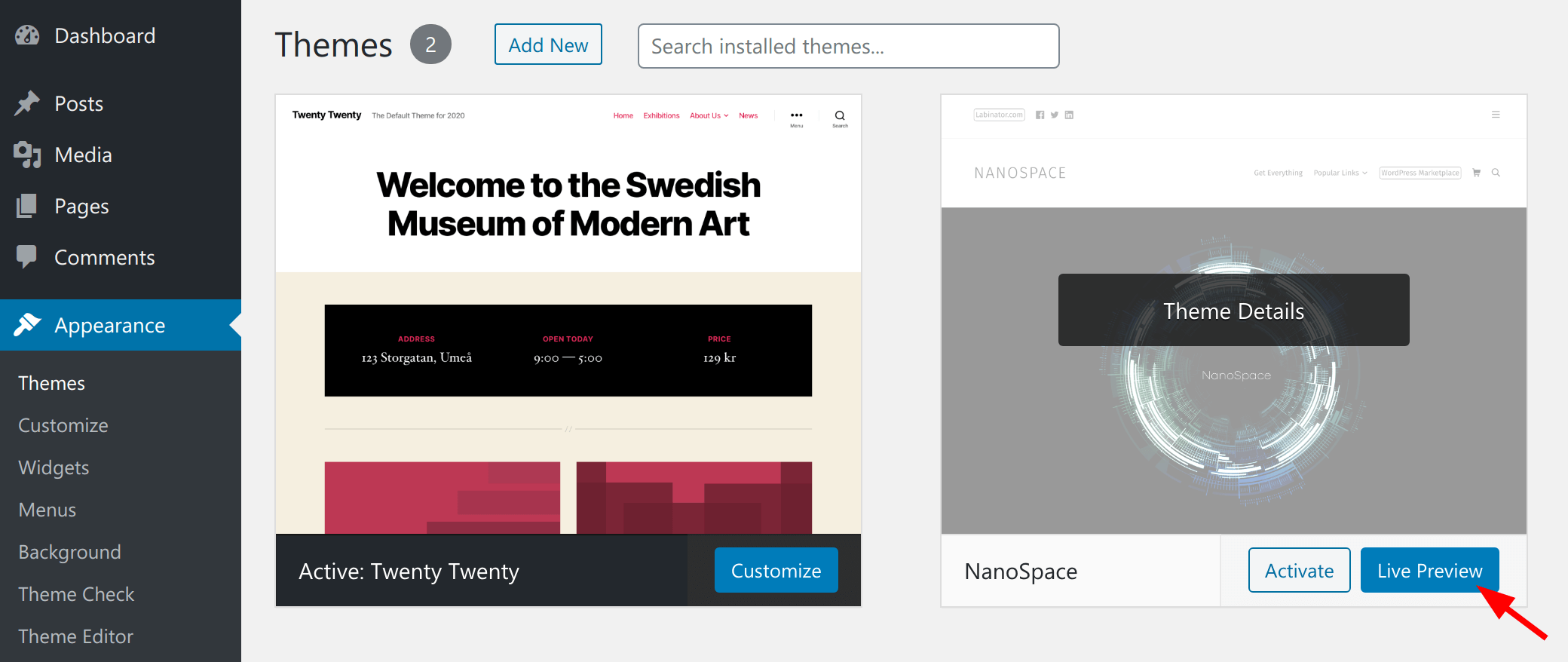
Vă va deschide tema inactivă recent instalată în Personalizarea temei WordPress . Acest lucru vă va permite să vă testați tema fără a o activa.
Metoda 2 - Activați modul de întreținere
Alternativ, puteți activa un mod de întreținere pe site-ul dvs. web. Acest lucru v-ar permite să testați noua temă în mod corespunzător cu costul unor timpi de nefuncționare.
Aceasta este o metodă mult mai bună de testare decât prima, dar funcționează numai dacă vă puteți permite să vă opriți site-ul pentru o perioadă de timp până când vă finalizați testul.
Metoda 3 - Testați pe un site web de organizare
Aceasta este metoda profesională de testare. Dacă furnizorul dvs. de găzduire oferă o funcție de instalare a site-ului web din cPanelul său, vă va ușura mult munca.
Trebuie pur și simplu să creați un mediu de pregătire pentru site-ul dvs., să aplicați modificările de care aveți nevoie, apoi să testați totul. Odată ce ați terminat testarea și vă simțiți perfect mulțumit de rezultate, puteți apoi efectua aceste modificări pe site-ul live.
Contactați furnizorul dvs. de găzduire web și întrebați-l despre această funcție. Toți o au.
Alternativ, puteți să vă clonați site-ul într-o instalare locală WordPress pentru a testa aceste modificări.
Cum să vă activați tema WordPress?
Pentru a vă activa tema, accesați fila Aspect , apoi faceți clic pe Teme din bara laterală din stânga a panoului de administrare WordPress.

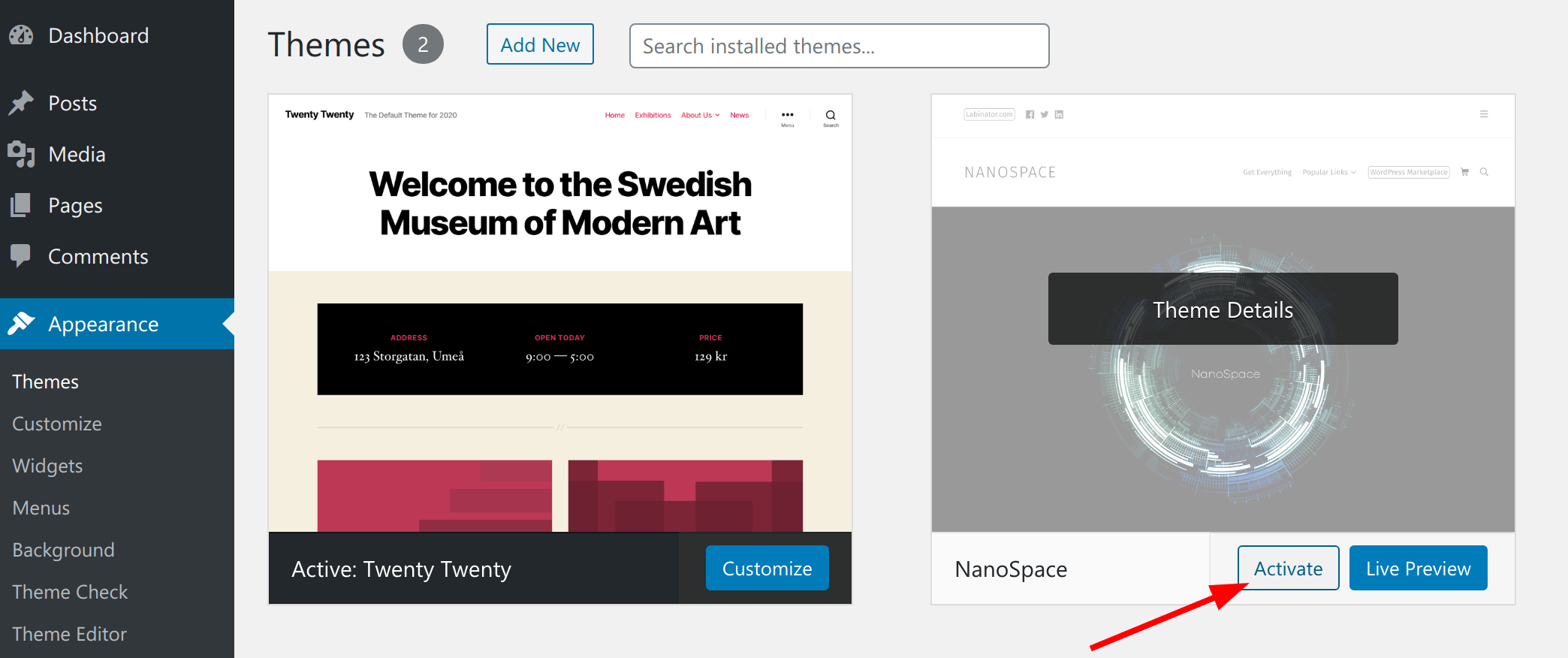
După aceea, trebuie să mutați cursorul peste tema pe care doriți să o utilizați și apoi să faceți clic pe butonul Activare .
Cum să-ți schimbi manual tema WordPress?
Ocazional, o eroare poate face ca tabloul de bord WordPress Admin să nu fie accesibil. Dacă vechea ta temă cauzează problema, atunci trebuie să o schimbi manual de pe server.
Notă: dacă furnizorul dvs. de găzduire păstrează copii de siguranță ale site-ului dvs., este posibil să puteți reveni la o versiune funcțională a site-ului dvs.
Cu toate acestea, în cazul în care nu aveți o copie de rezervă, atunci trebuie să schimbați tema manual. O metodă de a face acest lucru este utilizarea phpMyAdmin.
În primul rând, conectează-te la server folosind un client FTP, apoi accesează folderul /wp-content/themes/ .
Aici veți putea vedea toate temele instalate în prezent pe site-ul dvs. web. De asemenea, puteți instala o temă prin FTP încărcând fișierul zip, apoi decomprimându-l în /wp-content/themes/ .
Notă: Asigurați-vă că notați numele folderului temei pe care doriți să o utilizați, deoarece veți avea nevoie de el mai târziu.
După aceea, accesați cPanel , derulați în jos la secțiunea Baze de date și faceți clic pe phpMyAdmin.
Odată ce intrați în phpMyAdmin, veți vedea o listă de baze de date în partea stângă a ecranului. Doar faceți clic pe baza de date pe care o utilizați în prezent pentru site-ul dvs. WordPress.
Apoi, după ce faceți clic, va afișa lista de tabele din această bază de date. Va trebui să faceți clic pe tabelul de opțiuni wp_ pentru a-l deschide. În mod implicit, WordPress folosește wp_ ca prefix pentru numele tabelelor. Cu toate acestea, este, de asemenea, posibil să aveți un prefix diferit dacă ați specificat unul personalizat în timpul instalării WordPress.
Acum, în panoul din dreapta, trebuie să localizați rândurile șablonului și foii de stil .
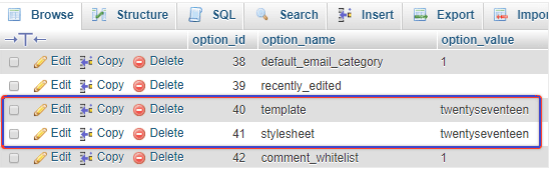
Faceți clic pe butonul Editați din rândul șablonului pentru a deschide editorul.
În câmpul option_value , va trebui să schimbați valoarea cu numele temei pe care doriți să o utilizați. De obicei, este același cu numele folderului pe care l-ați copiat mai devreme.
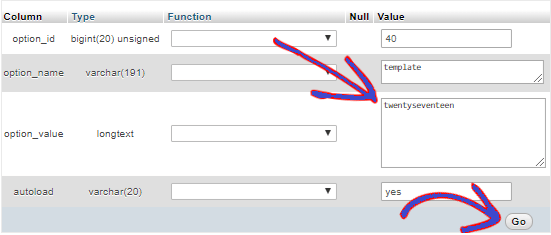
Când ați terminat, trebuie să faceți clic pe butonul Go pentru a salva modificările.
Repetați același proces pentru rândul „foaia de stil ”. Aceasta va finaliza procesul de schimbare manuală a temei. Vizualizați-l live pentru a confirma modificările.
Ce să faci după ce ți-ai schimbat tema WordPress
1. Actualizați-vă Permalinkurile
Accesați ecranul Setări > Permalink -uri și alegeți opțiunea potrivită pentru site-ul dvs. Actualizarea permalink-urilor poate rezolva unele probleme cu adresa URL atunci când alegeți o temă nouă.
2. Testează-ți site-ul corect
Acordați-vă timp testării site-ului dvs. web pentru a vă asigura că totul funcționează bine înainte de a vă stabili tema nou-aleasă.
Testează-ți paginile, postările, formularele de contact și orice funcționalitate personalizată oferită de site-ul tău.
Ghiduri WordPress
Cea mai bună colecție de ghiduri și liste de verificare WordPress
Colecția noastră completă și cea mai recentă de ghiduri și resurse WordPress care acoperă tot ce aveți nevoie pentru a profita la maximum de site-ul dvs. WordPress.
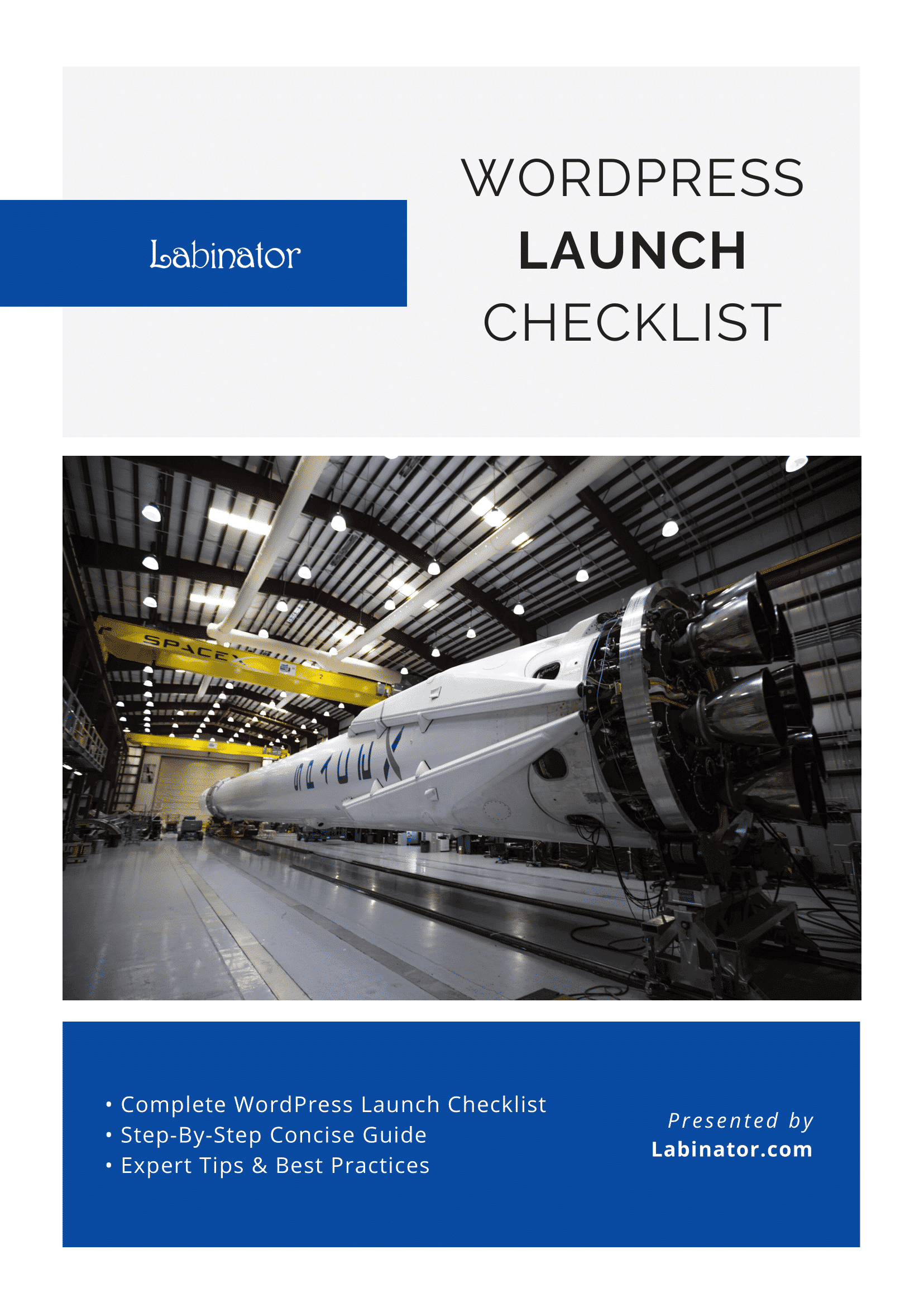
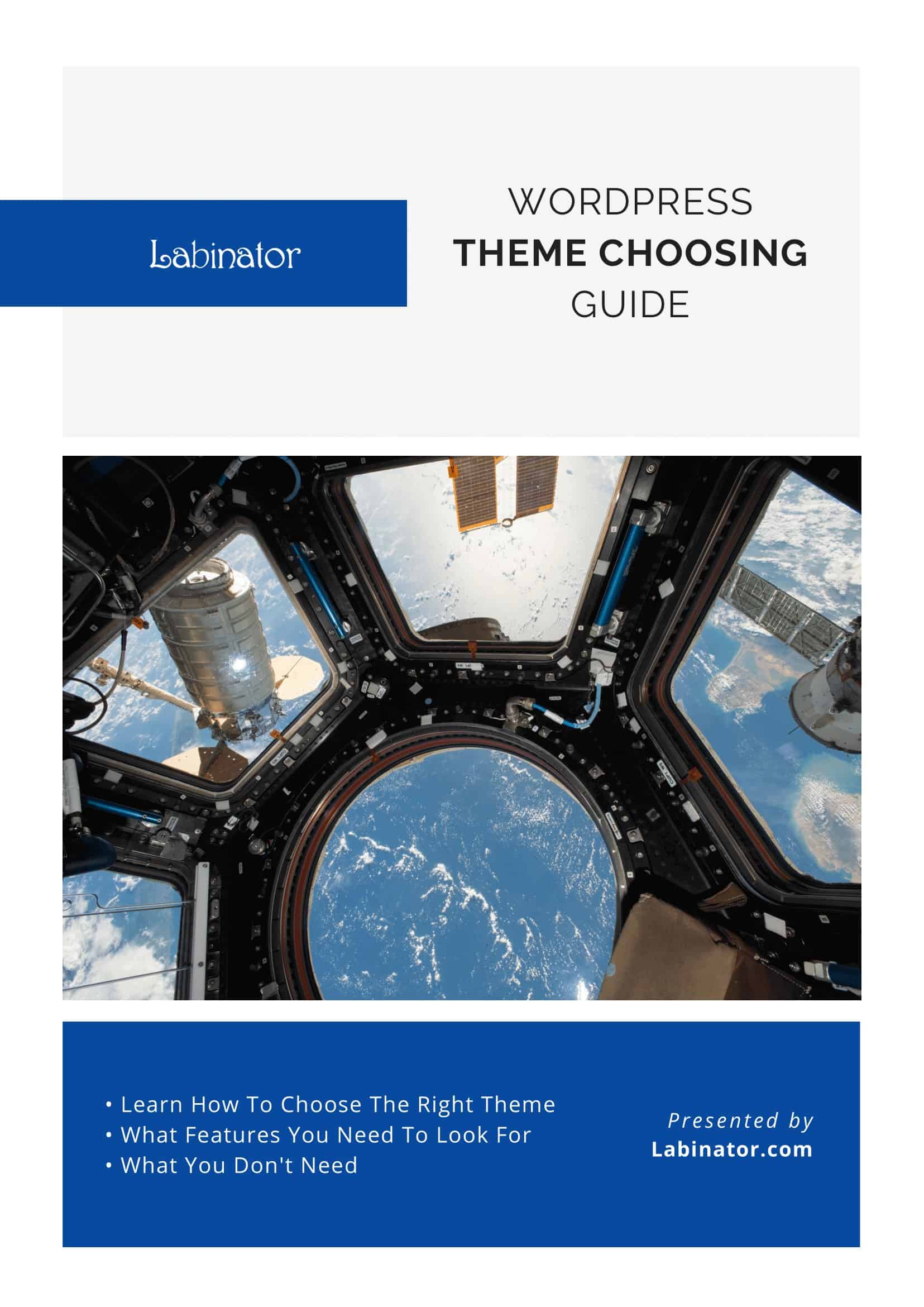
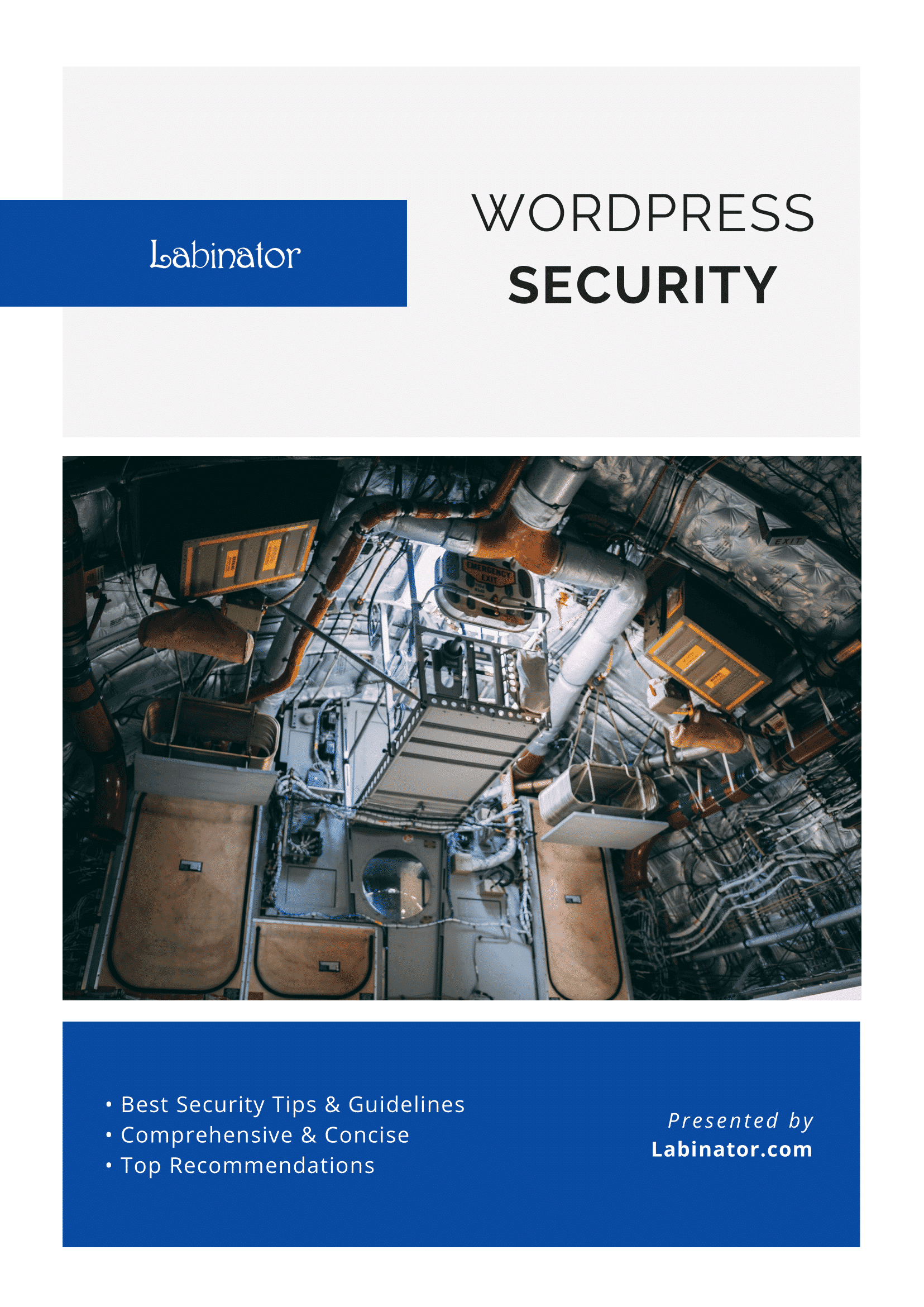
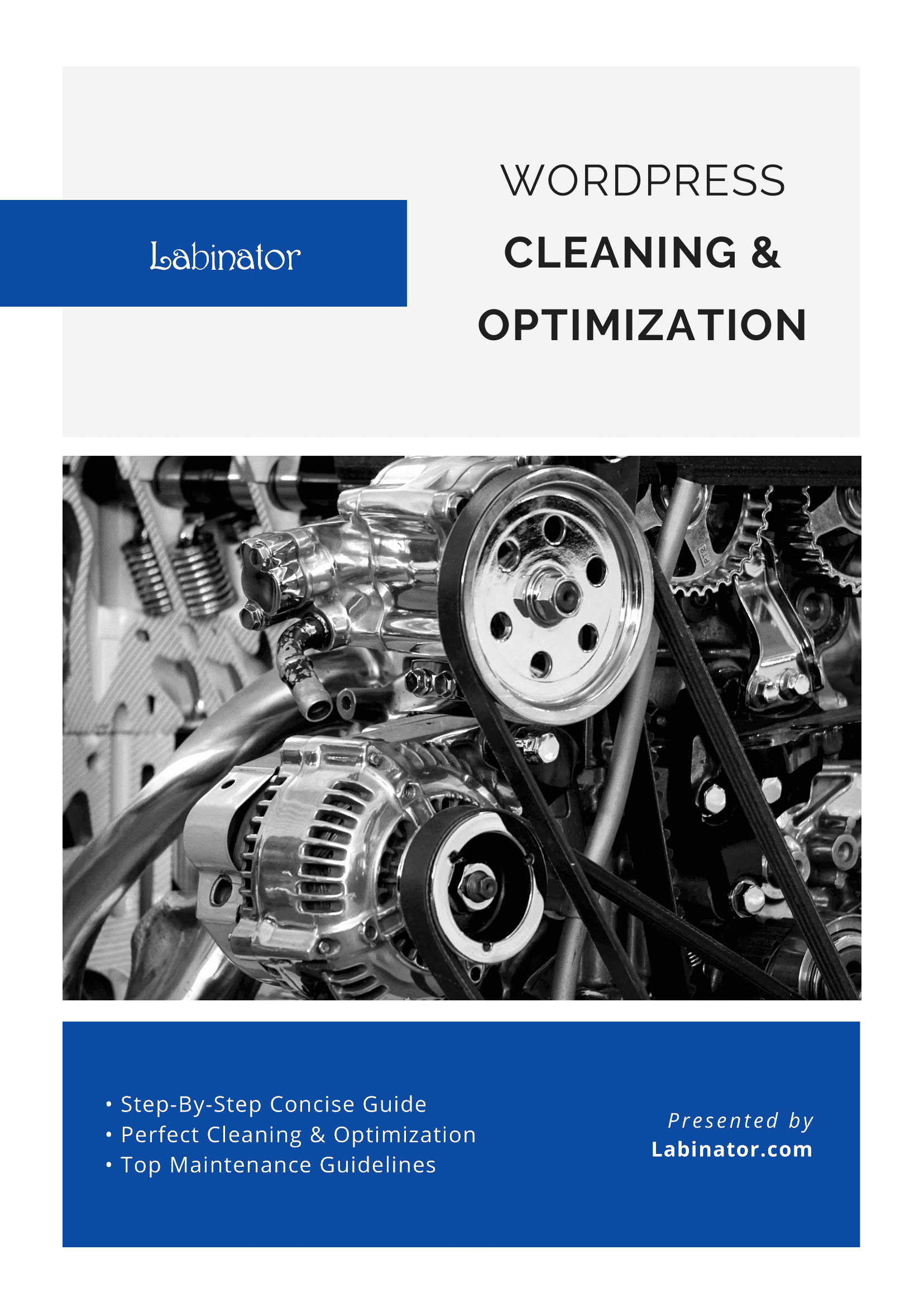
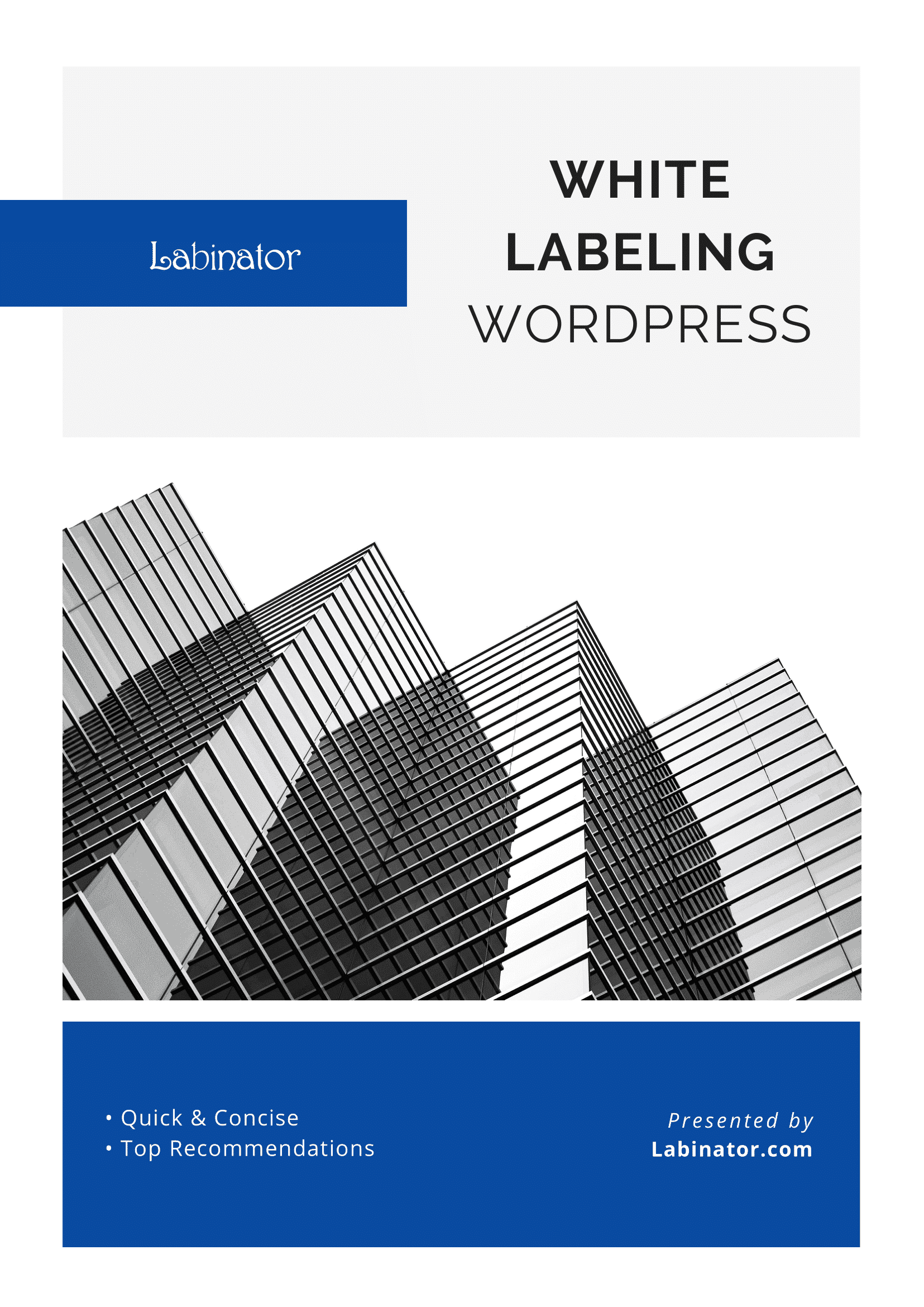
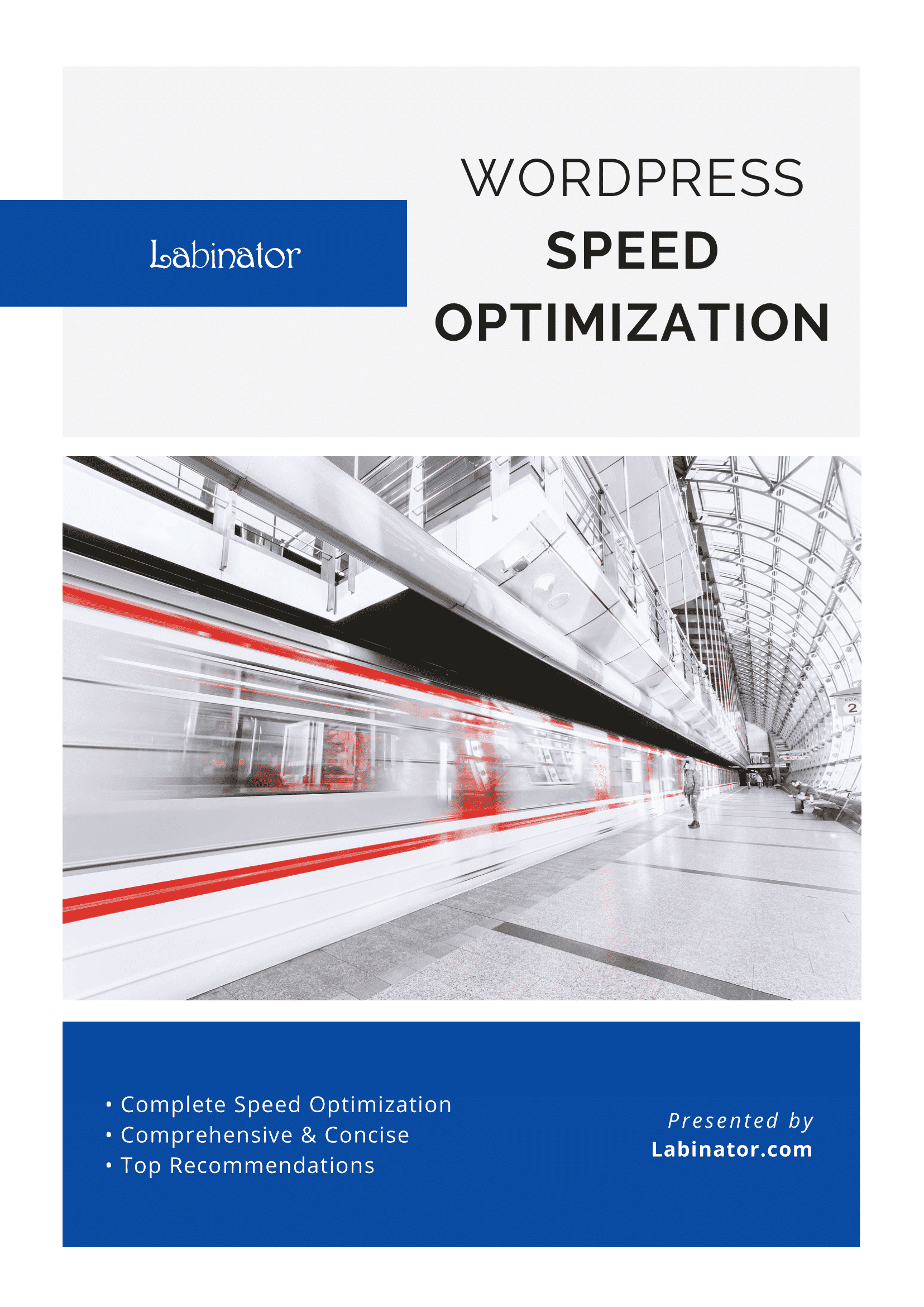
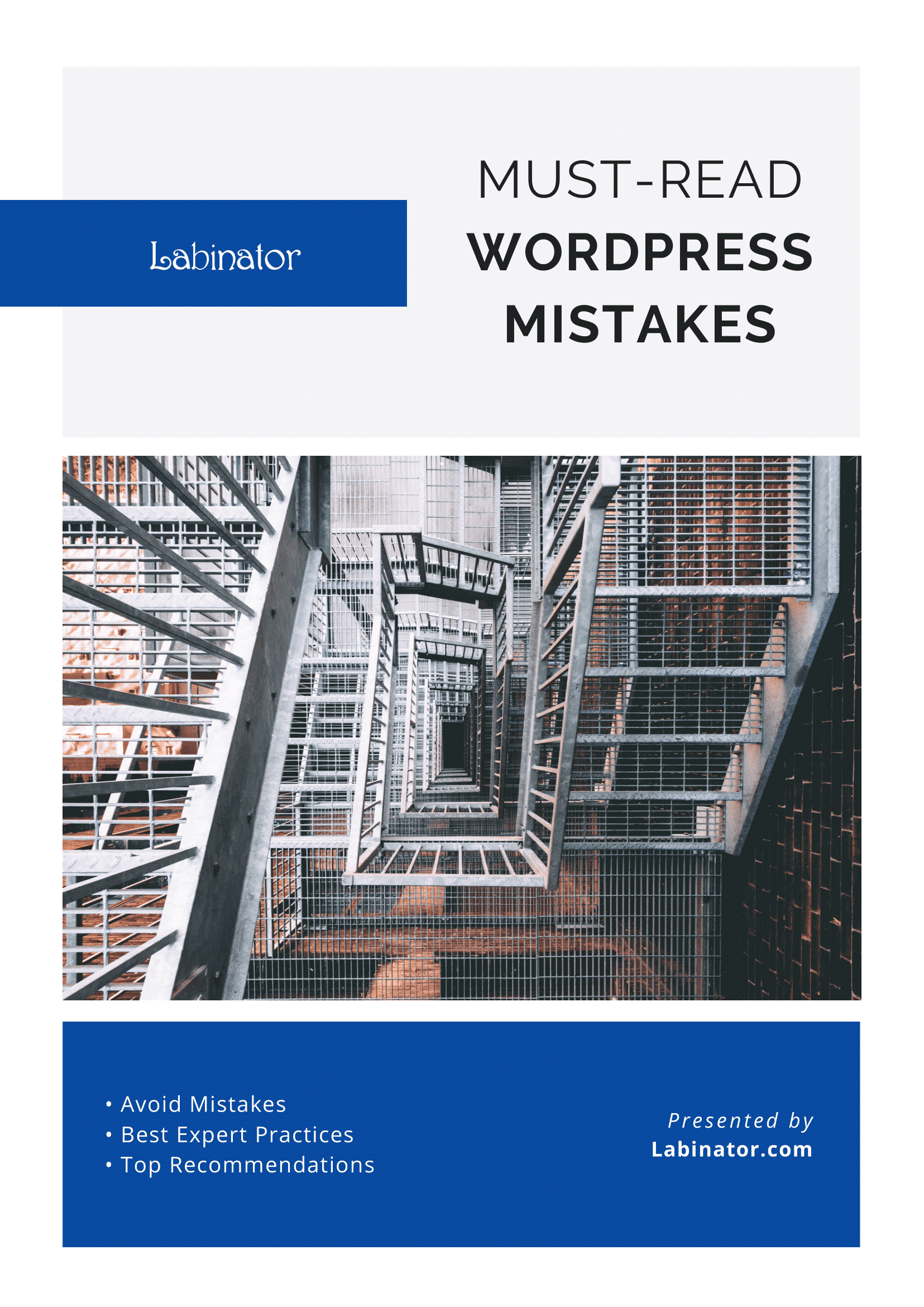
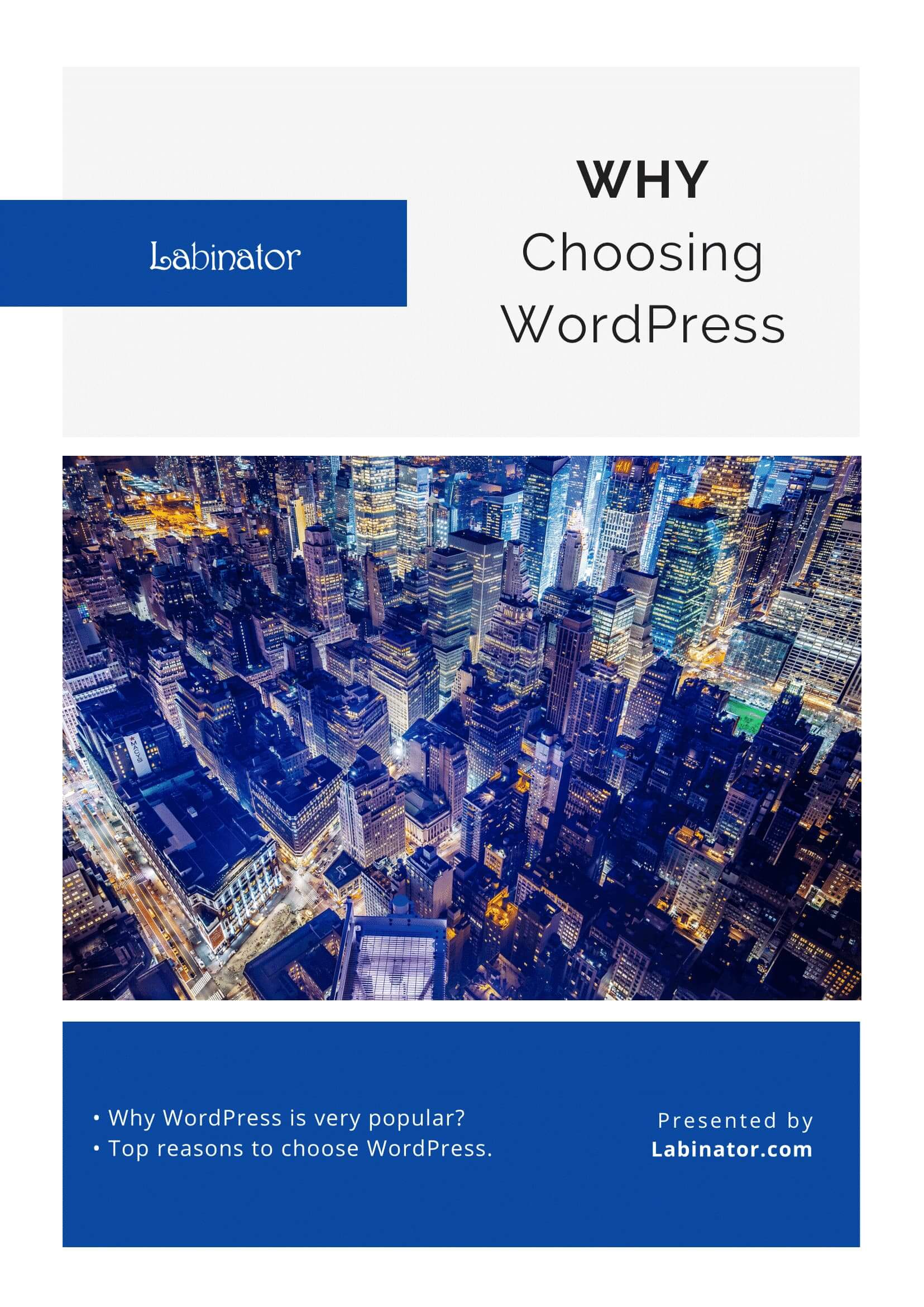
Descărcați-le pe toate!
Toate ghidurile noastre vor fi trimise în căsuța dvs. de e-mail
